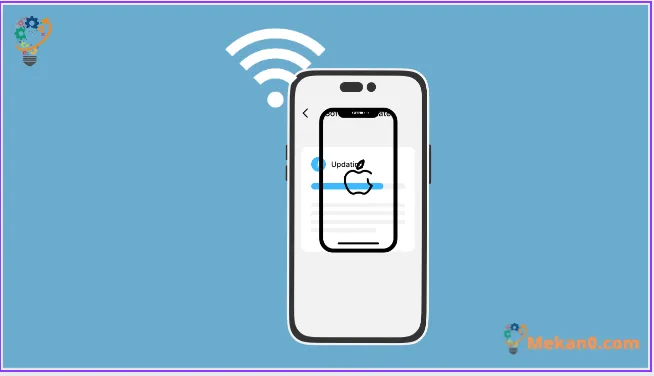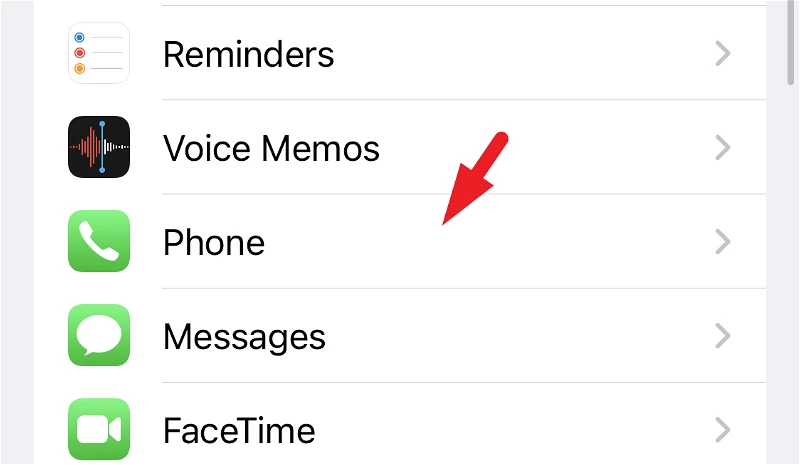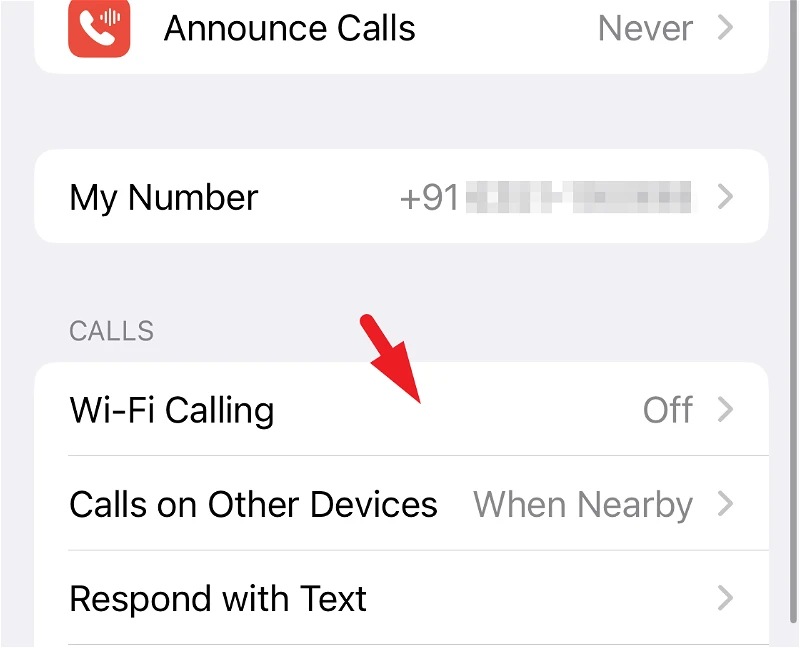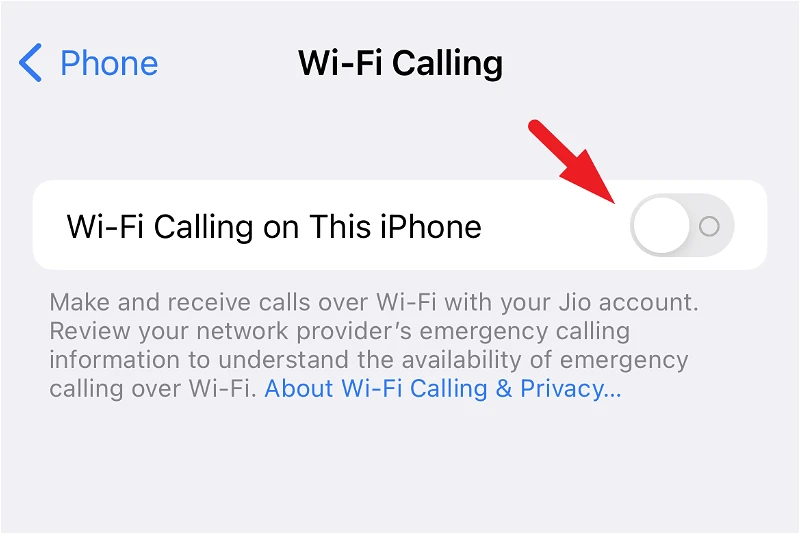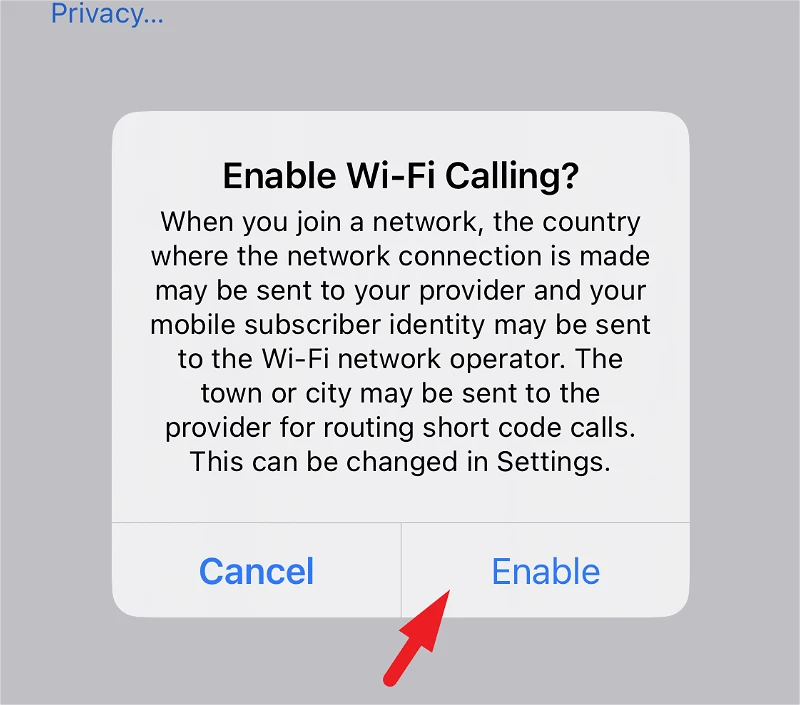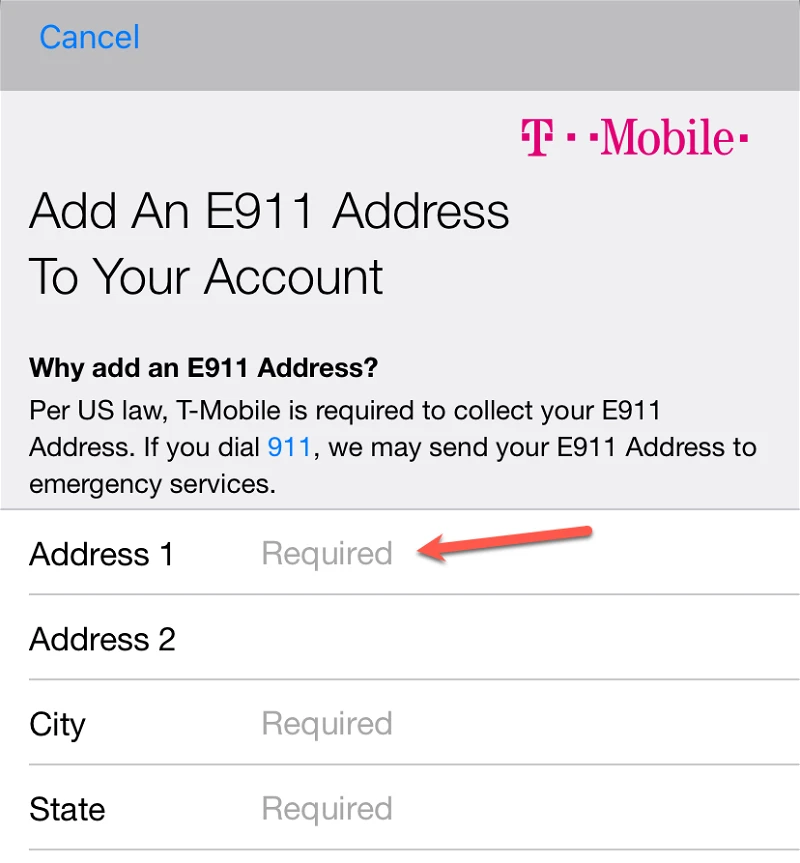Menghentikan panggilan bukan sahaja mengecewakan, tetapi sangat tidak selesa untuk kedua-dua pihak. Nasib baik, anda tidak perlu berurusan dengan kawasan sel mati, kerana anda akhirnya akan berulang atau memutuskan sambungan.
Untuk mengatasi masalah ini, anda boleh mendayakan panggilan Wi-Fi pada iPhone anda. Seperti namanya, ciri ini membolehkan anda membuat atau menerima panggilan melalui Wi-Fi apabila anda mempunyai sambungan selular yang lemah. Apple menambah sokongan panggilan Wi-Fi pada iPhone sebentar tadi, dan ciri itu juga tersedia pada semua model dalam barisan iPhone 14.
Walau bagaimanapun, sebelum kami meneruskan untuk mendayakan ciri pada peranti anda, mari kita memahami lebih lanjut tentang ciri tersebut supaya anda boleh membuat keputusan termaklum.
Bagaimanakah panggilan Wi-Fi berfungsi dan mengapa anda perlu mendayakannya?
Seperti namanya, panggilan Wi-Fi menggunakan sambungan ke penghala Wi-Fi, bukannya sambungan selular, untuk memindahkan data dan membuat atau menerima panggilan pada iPhone anda.
Ini membolehkan kualiti panggilan yang lebih baik dan juga menghapuskan kemungkinan panggilan terputus walaupun anda mempunyai kawasan sel mati. Walau bagaimanapun, perlu diingat bahawa anda memerlukan sambungan Wi-Fi untuk ciri ini berfungsi.
Untuk menambahnya, anda juga boleh keluar masuk daripada sambungan Wi-Fi dan peranti anda akan bertukar secara automatik kepada selular atau sebaliknya secara automatik. Anda tidak perlu mengangkat jari anda. Proses penukaran dilakukan secara automatik.
Untuk pemahaman yang lebih baik, apl pihak ketiga seperti WhatsApp, Skype dan Zoom adalah semua contoh panggilan Wi-Fi.
Kelebihan utama mendayakan panggilan Wi-Fi pada iPhone anda ialah anda tidak perlu memasang sebarang apl pihak ketiga pada peranti anda mahupun pihak yang menerima. Anda boleh menggunakan pad dail biasa untuk membuat panggilan menggunakan nombor telefon anda.
Satu lagi kelebihan menggunakan panggilan WiFi terbina dalam ialah tidak seperti apl pihak ketiga, penerima akan melihat ID pemanggil biasa anda, kerana bagi mereka, ia adalah panggilan biasa untuk semua maksud dan tujuan. Walau bagaimanapun, perlu diingat bahawa identiti dan lokasi pembawa anda mungkin dikongsi dengan pembekal Internet anda untuk meningkatkan penghalaan panggilan. Negara tempat anda akan menyertai W-Fi juga mungkin dikongsi dengan pembawa anda.
catatan: Anda boleh menggunakan panggilan Wi-Fi hanya jika pembawa anda menyokongnya. Anda boleh pergi ke menu rasmi dari Apple Pembawa yang disokong dan ciri yang mereka tawarkan. Jika pembawa anda mempunyai Panggilan Wi-Fi yang disenaraikan sebagai salah satu cirinya, anda akan dapat mendayakannya daripada apl Tetapan.
Selain itu, tidak semua rangkaian Wi-Fi menyokong panggilan Wi-Fi.
Setelah anda mengetahui cara panggilan Wi-Fi berfungsi pada iPhone anda, pergi ke bahagian seterusnya untuk mendayakannya.
Dayakan Panggilan Wi-Fi pada iPhone anda
Anda hanya boleh menyambung melalui Wi-Fi daripada apl Tetapan pada iPhone anda. Pergi ke apl Tetapan daripada skrin Utama atau daripada pustaka apl peranti anda.
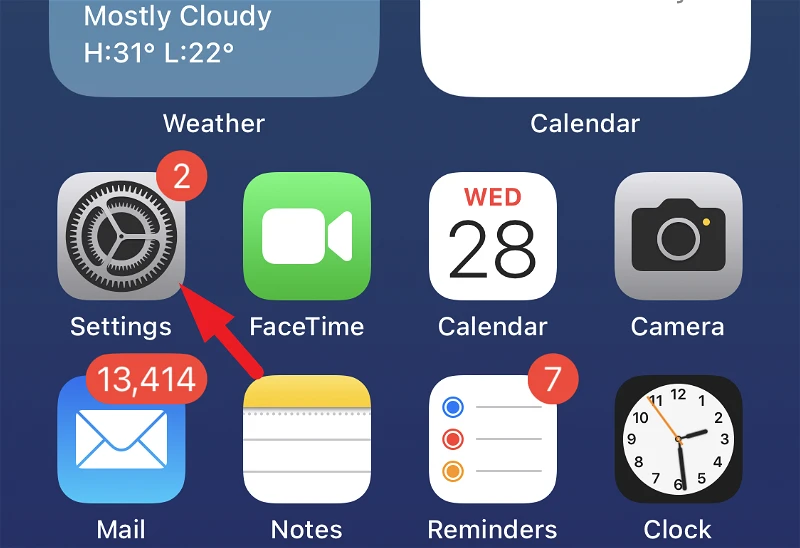
Kemudian, cari dan ketik pada pilihan "Telefon" dari senarai untuk meneruskan.
Seterusnya, ketik pada pilihan "Panggilan Wi-Fi". Jika anda tidak melihat pilihan ini, pembawa anda tidak menyokong panggilan Wi-Fi.
Sekarang, ketik pada butang togol pada pilihan "Sambungkan Wi-Fi pada iPhone ini" untuk membawanya ke kedudukan "Hidup". Ini akan memaparkan amaran kepada skrin anda.
Klik pada butang "Dayakan" untuk meneruskan.
Di sesetengah kawasan, anda perlu memasukkan atau mengesahkan alamat anda untuk perkhidmatan kecemasan, seperti menghubungi 911 di Amerika Syarikat.
Perkhidmatan kecemasan akan menggunakan perkhidmatan selular anda apabila ia tersedia, tetapi apabila ia tidak tersedia dan panggilan Wi-Fi dihidupkan, ia menggunakan yang terakhir. Pembawa anda juga mungkin berkongsi alamat anda dengan perkhidmatan kecemasan. Apple juga mungkin berkongsi lokasi peranti anda dengan perkhidmatan kecemasan, tidak kira sama ada perkhidmatan lokasi didayakan pada peranti anda atau tidak.
Dan itu sahaja, panggilan Wi-Fi kini tersedia pada iPhone 14 anda. Apabila peranti anda menggunakan sambungan Wi-Fi, anda akan melihat "Wi-Fi" selepas nama pembawa anda dalam bar status dan bukannya LTE.
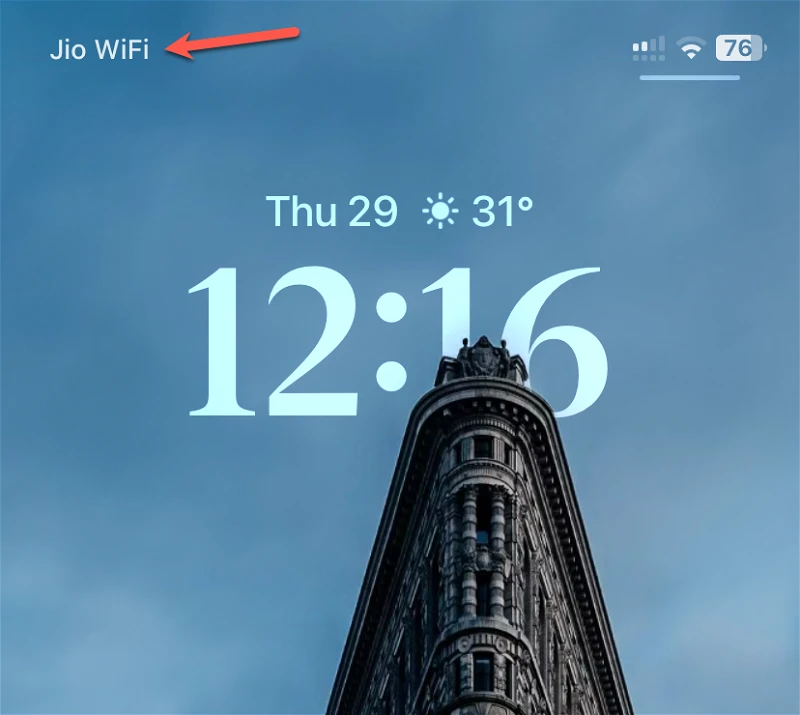
Jika anda mempunyai zon sel mati di rumah anda, tempat kerja atau mana-mana lokasi terpencil yang anda mungkin pergi, mendayakan panggilan Wi-Fi boleh menghalang panggilan anda daripada terputus apabila anda melepasi kawasan tersebut.